
၎င်းသည်ဂူဂဲလ်မှဖြစ်စေ၊ အခြားမည်သည့် ၀ န်ဆောင်မှုဖြစ်စေဖြစ်စေအီးမေးလ်ကိုတက်ကြွစွာအသုံးပြုခြင်း၊ အမျိုးမျိုးသောဆိုဒ်များတွင်၎င်းကိုမှတ်ပုံတင်ခြင်း၊ အချိန်ကြာလာသည်နှင့်အမျှသင်မလိုအပ်သောများစွာသောမကြာခဏဝင်လာသောမက်ဆေ့ခ်ျများကိုတွေ့ကြုံနိုင်သည်။ အထူးကြော်ငြာများ၊ အထူးလျှော့စျေးများ၊ အထူးလျှော့စျေးများ၊ “ ဆွဲဆောင်မှုရှိသော” ကမ်းလှမ်းချက်များနှင့်အခြားအသုံးမ ၀ င်သောသို့မဟုတ်စိတ် ၀ င်စားစရာကောင်းသောမက်ဆေ့ခ်ျများအကြောင်းကြားခြင်း၊ ဒီဂျစ်တယ်အမှိုက်ပုံးထဲမှအမှိုက်များကိုအမှိုက်မပစ်နိုင်ရန်ဤကဲ့သို့သောစာပို့ခြင်းမှသင်စာရင်းမယူသင့်ပါ။ ဟုတ်ပါတယ်၊ မင်းတို့ဒါကို GMail မေးလ်ထဲမှာလုပ်နိုင်ပါတယ်၊ ဒီနေ့ကျွန်တော်တို့ဒီနေ့ပြောမယ်။
GMail သတင်းလွှာမှစာရင်းသွင်းပါ
သင်လက်ဖြင့် (လိပ်စာတစ်ခုစီမှသီးခြားစီ) သို့မဟုတ် semi-automatic mode တွင်သင်ထပ်မံရရှိလိုသောစာများမှပယ်ဖျက်နိုင်သည်။ GMail တွင်သင်၏စာတိုက်ပုံးကိုမည်သို့ကိုင်တွယ်ရမည်ကိုသင်ဆုံးဖြတ်ရန်မှာသင်၏ဆုံးဖြတ်ချက်ဖြစ်သည်။ ကျွန်ုပ်တို့သည်ကျွန်ုပ်တို့၏ယနေ့ပြproblemနာကိုတိုက်ရိုက်ဖြေရှင်းနိုင်လိမ့်မည်။

မှတ်စု အကယ်၍ သင်ဆန္ဒအလျောက်စာရင်းသွင်းထားသည့်စာများမဟုတ်ဘဲ mailing list ဖြင့်သင် spam ဟုဆိုလိုပါကအောက်ပါဆောင်းပါးကိုစစ်ဆေးပါ။
လည်းကြည့်ရှုပါ - spam အီးမေးလ်ကိုဘယ်လိုဖယ်ရှားရမလဲ
နည်းလမ်း ၁ - လက်စွဲစာအုပ်ကိုပယ်ဖျက်ပါ
အကယ်၍ သင်၏စာတိုက်ပုံးကို“ သန့်ရှင်းသပ်ရပ်စွာ” ထိန်းသိမ်းရန်အသင့်တော်ဆုံးဖြစ်လိုလျှင်၊ ဤကိစ္စတွင်မှန်ကန်သောရွေးချယ်မှုသည်သင်မလိုအပ်တော့သည်နှင့်ချက်ချင်းပင်သတင်းလွှာမှပယ်ဖျက်ခြင်းဖြစ်လိမ့်မည်။ ထိုသို့သောအခွင့်အလမ်းကိုစာလုံးတိုင်းတွင်တွေ့နိုင်သည်။ သို့သော်အမှိုက်များကိုလွတ်လပ်စွာဖယ်ရှားနိုင်သည်။
- သင်၎င်းတို့ကိုမလက်ခံတော့မည့်လိပ်စာမှဝင်လာသောစာကိုဖွင့ ်၍ စာမျက်နှာကိုအောက်သို့ scroll လုပ်ပါ။
- link ကိုရှာပါ "သတင်းလွှာမှစာရင်းသွင်းပါ။ " (အခြားဖြစ်နိုင်သော option ကိုဖြစ်ပါတယ် စာရင်းပေးသွင်းရန် သို့မဟုတ်အနီးကပ်အရာတစ်ခုခု) နှင့်ကအပေါ်ကိုကလစ်နှိပ်ပါ။
မှတ်စု ပုံမှန်အားဖြင့်၊ ပယ်ဖျက်ခြင်းကိုပယ်ဖျက်ရန်လင့်ခ်သည်စာလုံးအသေးဖြင့်ရေးသားခြင်း၊ သိသာထင်ရှားခြင်းမရှိသေးပါ (သို့) အဆုံးသတ်တစ်နေရာရာတွင်လုံးဝမသိသောအက္ခရာများနောက်ကွယ်တွင်ဖြစ်သည်။ ဤကိစ္စမျိုးတွင်၊ ဂရုတစိုက်ပြန်လည်သုံးသပ်ခြင်း၊ စာပေးစာယူကိုပယ်ဖျက်ရန်အခွင့်အလမ်းရရှိမှုရှိမရှိစာလုံးပါအကြောင်းအရာအားလုံးကိုစစ်ဆေးပါ။ ဆိုက်တစ်ခုမှသင်ကိုယ်တိုင်“ ဖျက်ပစ်ရန်” လုံးဝရှင်းရှင်းလင်းလင်းအဆိုပြုထားသည့်အောက်ဖော်ပြပါဥပမာကဲ့သို့ပင်တစ်မျိုးကိုလည်းဖြစ်နိုင်သည်။
- မက်ဆေ့ခ်ျတွင်တွေ့ရသော link ကိုနှိပ်ခြင်းအားဖြင့်အပြုသဘောဆောင်သောရလဒ် (အသိပေးချက်ကိုပယ်ဖျက်ခြင်း) အကြောင်းကြားစာကိုဖတ်ပါ။ လိုအပ်ပါကသတင်းလွှာမှပယ်ဖျက်ရန်သင်၏အဆုံးအဖြတ်ပေးသောရည်ရွယ်ချက်ကိုအတည်ပြုပါ။ ဤသို့ပြုလုပ်ရန်အတွက်သက်ဆိုင်ရာခလုတ်တစ်ခု၊ ဦး စွာဖြည့်စွက်ရန်လိုအပ်သည့်ပုံစံ (ဥပမာအားဖြင့်အကြောင်းပြချက်အားဖြင့်သင်၏အီးမေးလ်လိပ်စာကိုပြသခြင်းသို့မဟုတ်အကြောင်းပြချက်ကိုသာဖော်ပြခြင်း) သို့မဟုတ်မေးခွန်းငယ်စာရင်းများကိုပေးလိမ့်မည်။ မည်သည့်ကိစ္စတွင်မဆို၊ ၀ န်ဆောင်မှုတစ်ခုမှစာများလက်ခံရရှိရန်ငြင်းဆန်ရန်လိုအပ်သောထင်ရှားသောအဆင့်များကိုလိုက်နာပါ။
- လိပ်စာတစ်ခုမှစာပို့ခြင်းမှပယ်ဖျက်ခြင်းကိုသင်မလက်ခံလိုတော့သည့်အခြားအက္ခရာများနှင့်ပြုလုပ်ပါ။



ဤနည်းအားဖြင့်သင်စိတ်မဝင်စားသို့မဟုတ်မလိုအပ်သောဝင်လာသောအီးမေးလ်များကိုလက်ခံရန်ငြင်းဆန်နိုင်သည်။ သတင်းစာစောင်များသည်အသုံးမကျဖြစ်လာသည်နှင့်သင်ဆက်လက်လုပ်ဆောင်နေသည်ဆိုပါကဤရွေးချယ်မှုသည်ကောင်းပါသည်။ ထိုကဲ့သို့သောမက်ဆေ့ခ်ျအမြောက်အများရှိပါကအကူအညီတောင်းရန် third-party ဝက်ဘ်အရင်းအမြစ်များကိုသင်လှန်ရမည်။ ၎င်းကိုနောက်ပိုင်းတွင်ကျွန်ုပ်တို့ဆွေးနွေးမည်။
နည်းလမ်း ၂။ အထူး ၀ န်ဆောင်မှုများ
များစွာသောအီးမေးလ်လိပ်စာများမှသို့မဟုတ်စာပို့စာရင်းမှပယ်ဖျက်ရန်အတွက်သင်အထူးပြုအွန်လိုင်းဝန်ဆောင်မှုကိုအသုံးပြုရန်လိုအပ်သည်။ ၎င်းတို့အနက်တစ်ခုမှာ Unroll.Me ဖြစ်ပြီးသုံးစွဲသူများအကြားဝယ်လိုအားရှိပြီး၊ ဥပမာအားဖြင့်လက်ရှိပြproblemနာအတွက်အဖြေကိုစဉ်းစားမည်။
Unroll.Me website ကိုသွားပါ
- အပေါ်က link ကသင့်ကိုပို့ဆောင်ပေးမယ့် service ရဲ့ site ကိုရောက်တာနဲ့ button ကိုနှိပ်ပါ "ယခုစတင်ပါ".
- သင်လမ်းကြောင်းပြောင်းမည့်ခွင့်ပြုချက်စာမျက်နှာတွင်ရရှိနိုင်သည့်ရွေးချယ်စရာများထဲမှပထမကိုရွေးချယ်ပါ "Google ဖြင့်ဝင်ရောက်ရန်".
- ထို့နောက် Unroll.Me သည်သင်၏အကောင့်နှင့်ပတ်သက်သောအချက်အလက်များကိုမည်သို့အသုံးပြုသည်ကိုကြည့်ပြီး၎င်းကိုနှိပ်ပြီးနောက်မှသာကြည့်ပါ "ငါသဘောတူတယ်".
- သင်သတင်းလွှာတွင်စာရင်းသွင်းခြင်းမှပယ်ဖျက်လိုသည့်ဂူဂဲလ်အကောင့်များ (နှင့်ထို့ကြောင့် GMail) စာရင်းမှရွေးပါ၊ သို့မဟုတ်၎င်းကိုထည့်သွင်းရန်လော့ဂ်အင်နှင့်စကားဝှက်ကိုသတ်မှတ်ပါ။
- တစ်ဖန် ထပ်မံ၍ ကျွန်ုပ်တို့စဉ်းစားနေသောဝဘ်ဆိုက်သည်သင်၏အကောင့်နှင့်မည်သို့လုပ်ဆောင်နိုင်သည်ကိုအသေအချာလေ့လာပါ "ခွင့်ပြုပါ" သူက။
- ဂုဏ်ယူပါတယ်၊ သင် Unroll.Me သို့အောင်မြင်စွာဝင်ရောက်ခဲ့ပြီဖြစ်သော်လည်းယခု ၀ န်ဆောင်မှုကသင်ဘာလုပ်နိုင်သည်ကိုခေတ္တမျှပြောပြလိမ့်မည်။ ပထမ ဦး ဆုံးခလုတ်ကိုနှိပ်ပါ "လုပ်ကြရအောင်",

ထို့နောက် - "ငါ့ကိုထပ်ပြောပါ ဦး",
နောက်ထပ် - "ငါကြိုက်တယ်",
ပြီးနောက် - ကောင်းပါတယ်.
- ဤရှည်လျားသောရှေ့ပြေးနိဂုံးပြီးနောက်မှသာသင်၏ GMail စာတိုက်ပုံးသည်သင်စာရင်းသွင်းထားခြင်းကိုပယ်ဖျက်နိုင်သည့်စာစောင်များရှိသည့်စာရင်းရှိမရှိစစ်ဆေးရန်စတင်လိမ့်မည်။ ကမ္ပည်း၏ထွန်းနှင့်အတူ "အားလုံးပြီးပြီ။ ငါတို့တွေ့ပြီ ... " နှင့်အောက်မှာစာရင်းသွင်းထားသူအရေအတွက်ကိုညွှန်ပြနေတဲ့ကြီးမားတဲ့အရေအတွက်ကကိုနှိပ်ပါ "စတင်တည်းဖြတ်ခြင်း".

မှတ်စု တစ်ခါတစ်ရံတွင် Unroll.Me ၀ န်ဆောင်မှုသည်သင်စာရင်းသွင်းထားခြင်းမှပယ်ဖျက်နိုင်သည့်စာပို့စနစ်များကိုရှာမတွေ့ပါ။ အကြောင်းပြချက်မှာသူသည်အချို့သောအီးမေးလ်လိပ်စာများကိုမလိုလားအပ်သောအရာအဖြစ်မယူမှတ်သောကြောင့်ဖြစ်သည်။ ဤကိစ္စတွင်ဖြစ်နိုင်သည့်တစ်ခုတည်းသောဖြေရှင်းချက်မှာဤဆောင်းပါး၏ပထမနည်းလမ်းဖြစ်သည်၊ ၎င်းသည်လက်စွဲစာအုပ်မှပယ်ဖျက်ခြင်းနှင့် ပတ်သက်၍ ကျွန်ုပ်တို့အားအထက်တွင်ဆွေးနွေးခဲ့ကြသည်။
- သင်ပယ်ဖျက်နိုင်သည့် Unroll.Me မေးလ်စာရင်းများကိုစစ်ဆေးပါ။ သင်မလိုအပ်တော့သည့်အရာများအားလုံးဘေးမှကလစ်နှိပ်ပါ "ပယ်ဖျက်ရန်".

တူညီသော ၀ န်ဆောင်မှုများ၊ သင်အသုံးမကျဟုမယူဆသောစာလုံးများကိုလျစ်လျူရှုနိုင်သည်သို့မဟုတ်ခလုတ်တစ်ချက်နှိပ်ရုံဖြင့်မှတ်သားနိုင်သည် "Inbox အတွင်းသိမ်းထားပါ"။ စာရင်းနှင့်ပြီးဆုံးပါကကိုနှိပ်ပါ "ဆက်လုပ်".
- ထို့နောက် Unroll.Me သည်သူ၏လူမှုရေးကွန်ယက်များအကြောင်းသတင်းအချက်အလက်များကိုမျှဝေရန်ကမ်းလှမ်းလိမ့်မည်။ မလုပ်ဘူး၊ မလုပ်ဘူးဆိုတာကိုယ်တိုင်ဆုံးဖြတ်ပါ ပုံနှိပ်ထုတ်ဝေခြင်းမပြုဘဲဆက်လက်လုပ်ဆောင်ရန်စာတန်းကိုနှိပ်ပါ "မျှဝေခြင်းမရှိဘဲဆက်လုပ်ပါ".
- နောက်ဆုံးတွင်၊ ၀ န်ဆောင်မှုသည်သင်နှင့်သင်စာရင်းသွင်းထားခြင်းမရှိသောပေးပို့စာအရေအတွက်ကို "သတင်းပို့ပါလိမ့်မည်။ " "ပြီးပြီ".

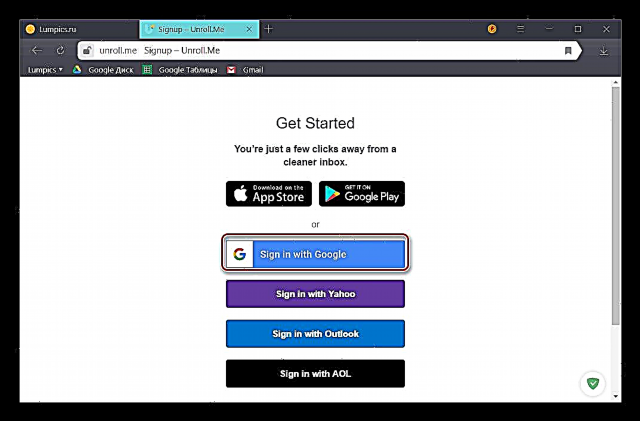
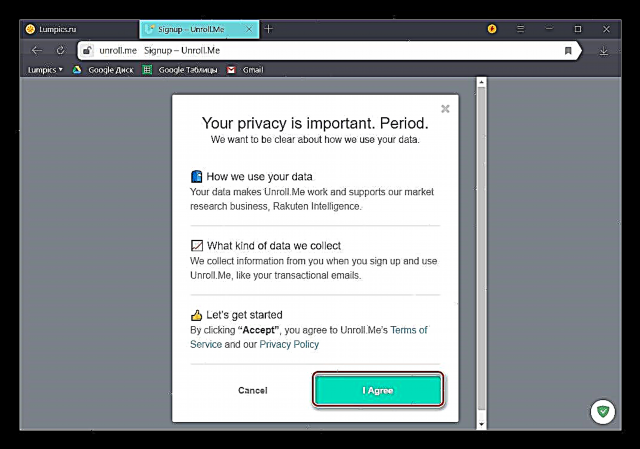
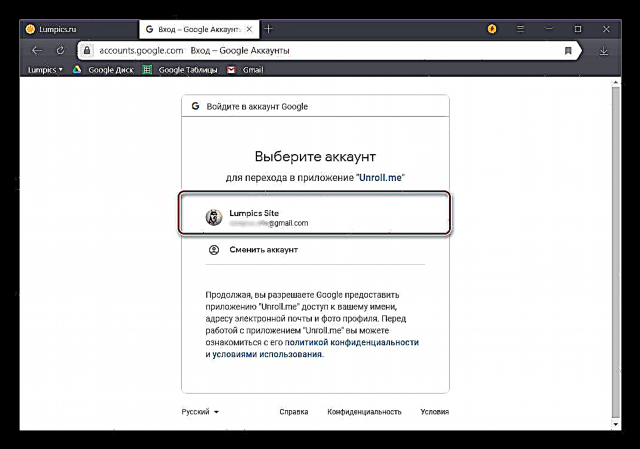
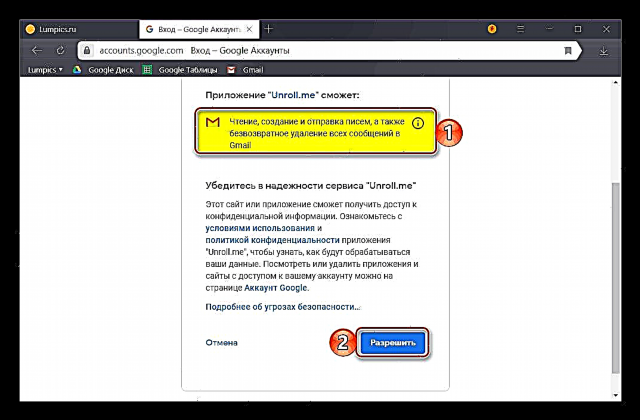
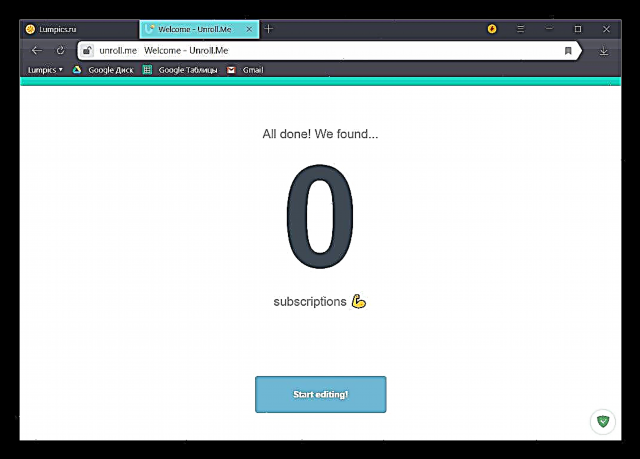

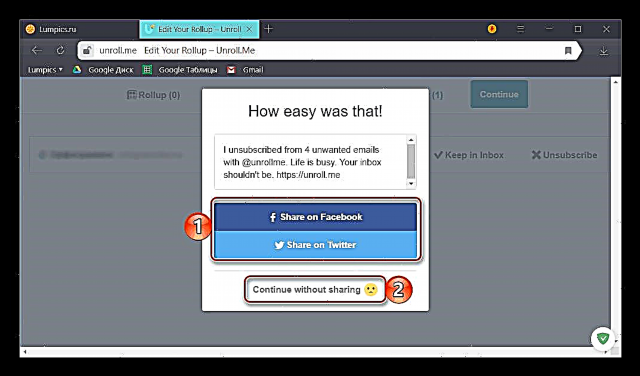
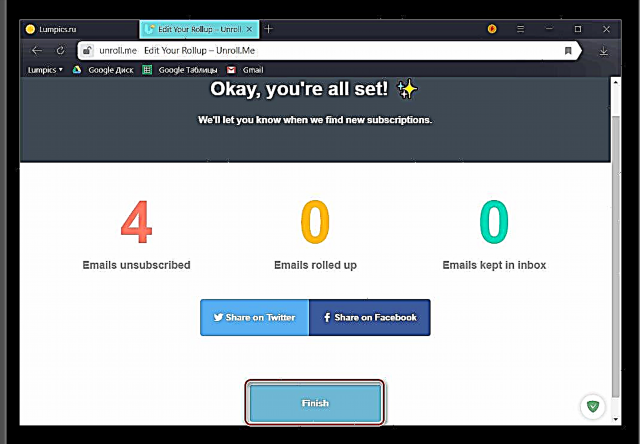
ယနေ့ကျွန်ုပ်တို့စဉ်းစားနေသောပြtheနာများကိုဖြေရှင်းရန် Unroll.Me ၀ န်ဆောင်မှုကိုအသုံးပြုခြင်းသည်၎င်းကိုအကောင်အထည်ဖော်ရာတွင်အလွန်အဆင်ပြေပြီးရိုးရှင်းသည်ဟုဆိုနိုင်ပါသည်။ စာတိုက်ပုံးကိုစစ်ဆေးခြင်းနှင့်စာပို့ခြင်းများကိုရှာဖွေခြင်း၏တိုက်ရိုက်လုပ်ငန်းစဉ်ကိုသွားရန်အချိန်များစွာကြာသည်၊ သို့သော်များသောအားဖြင့်ဤနည်းကိုအပြုသဘောဆောင်ပြီးလျင်မြန်စွာရရှိသောရလဒ်ဖြင့်ဖြောင့်မတ်ပေးသည်။ ပိုမိုထိရောက်သောအနေဖြင့်၊ ပယ်ဖျက်ပြီးသည်နှင့်စာတိုက်ပုံး၏ပါ ၀ င်မှုကိုနောက်တဖန်ထပ်မံလေ့လာရန်အကြံပြုလိုပါသည်။ ထိုတွင်မလိုလားအပ်သောအက္ခရာများရှိပါကသင်ကိုယ်တိုင်လက်ဖြင့်ပယ်ဖျက်သင့်သည်။
နိဂုံး
ယခုတွင်သင် GMail စာပို့စာရင်းမှမည်သို့ပယ်ဖျက်ရမည်ကိုအတိအကျသိပြီဖြစ်သည်။ ဒုတိယနည်းကသင့်အားဤလုပ်ငန်းစဉ်ကိုအလိုအလျောက်ခွင့်ပြုသည်၊ ပထမသည်အထူးကိစ္စရပ်များအတွက်သာသင့်တော်သည်။ အနည်းဆုံးစာတိုက်ပုံးထဲတွင်ဆွေမျိုးအစဉ်လိုက်ရှိသည်။ ဤစာတမ်းသည်သင့်အတွက်အသုံးဝင်မည်ဟုကျွန်ုပ်တို့မျှော်လင့်ပါသည်။ သို့သော်သင့်တွင်မေးခွန်းများရှိပါကမှတ်ချက်များတွင်သူတို့ကိုအခမဲ့မေးမြန်းပါ။

















